VMware虚拟机 Ubuntu 16.04 安装 VMware Tools
1. 在“虚拟机设置”下修改“CD/DVD(SATA)”路径为linux.iso文件所在的路径(如我的是:E:\ProgramFile\VMware\VMware workstation\linux.iso),否则会出现如下提示:
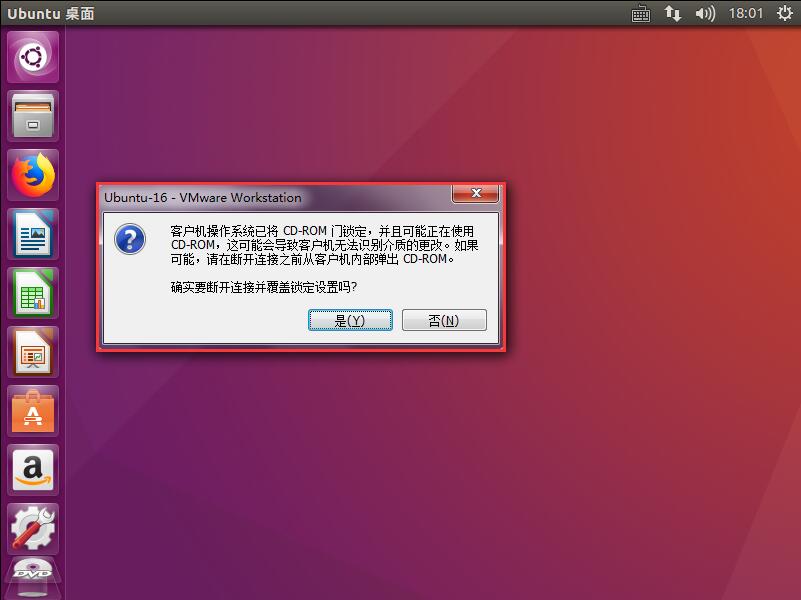
2. 菜单选项中选择“虚拟机(M)”——>"安装VMwate Tools(T)",之后vm下方,会提示你,登陆客户机,加载CD-ROM之类的提示,具体方法可以点击提示后面的“help”。
3. 经过上一步之后,虚拟机会重启,输入密码登录虚拟机,我们会发现在VMware菜单栏多了一各“DVD”图标,点击它会弹出一个文件夹,里面就有VMware Tools的安装包。
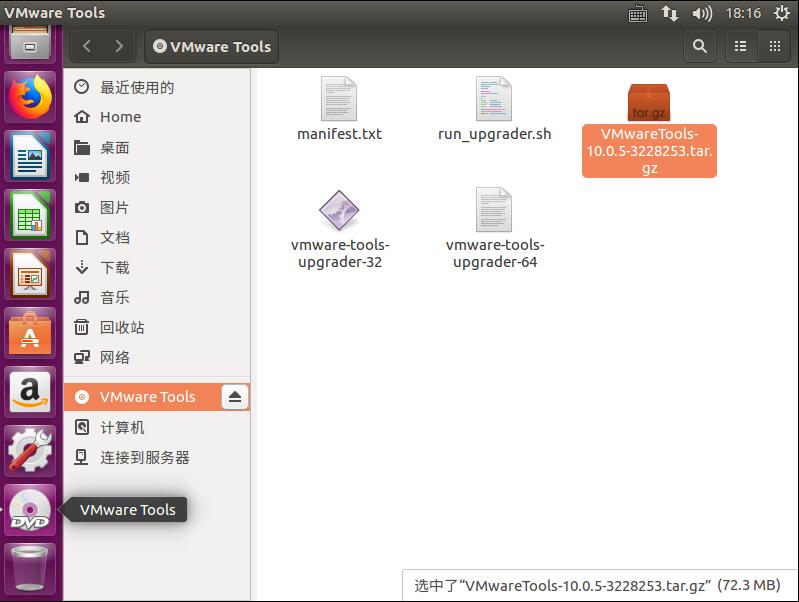
4. 把WMwareTools拷贝到桌面
5. ctrl+alt+t 打开终端输入命令解压安装包:
1 2 3 | cd 桌面tar -xzvf VMwareTools-10.0.5-3228253.tar.gz |
6. 进入解压后的目录,执行:sudo ./wmware-install.pl ,之后所有的询问都yes+回车。
1 2 3 | cd vmware-tools-distrib/sudo ./vmware-indtall.pl |
7. 重启虚拟机
1 | reboot |
8. 窗口大小自适应Windows
终端中执行”/usr/bin/vmware-user“,即可。


【推荐】编程新体验,更懂你的AI,立即体验豆包MarsCode编程助手
【推荐】凌霞软件回馈社区,博客园 & 1Panel & Halo 联合会员上线
【推荐】抖音旗下AI助手豆包,你的智能百科全书,全免费不限次数
【推荐】博客园社区专享云产品让利特惠,阿里云新客6.5折上折
【推荐】轻量又高性能的 SSH 工具 IShell:AI 加持,快人一步